직장을 옮기면서 새로운 사람들을 주소록으로 옮길 필요성이 생겼네요.
예전에 네이버 주소록으로 편하게 동기화한게 생각나서 꺼냈더니...
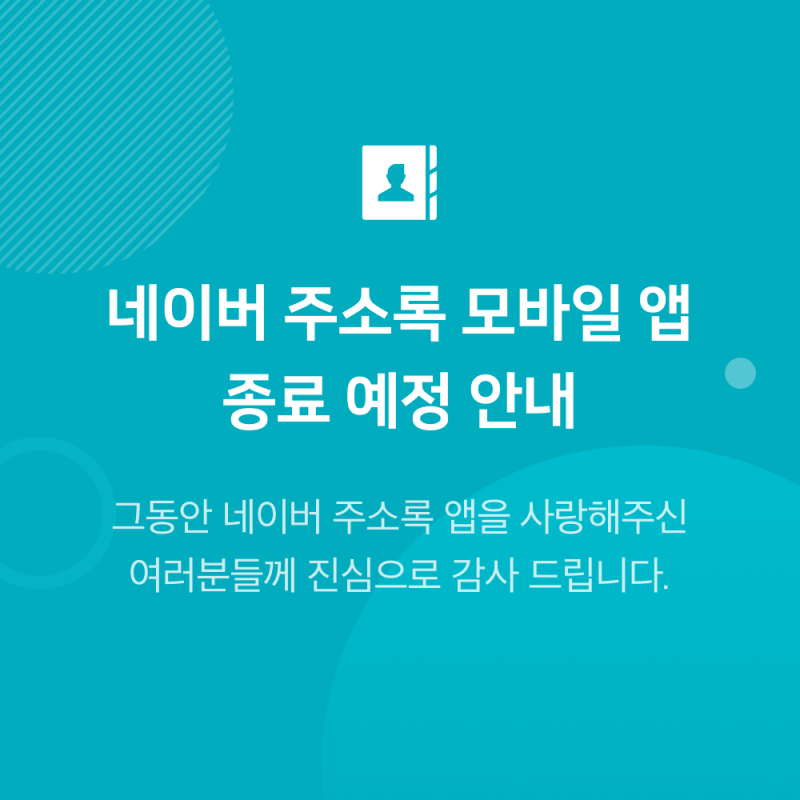
이렇게 되었네요..
데이터가 좀 꼬이기는 해도 주소록 동기화는 무척 쓸모있는 기능이었는데 종료되었다니 무척 아쉽습니다.
그렇다고 일일이 넣을 수는 없지요.
가장 편한 방법은 아이클라우드를 이용하는 방법이더군요.
일단 연락처가 아이클라우드와 계정이 연결되었는지 확인해 보세요.
아이폰에서 [설정] - [연락처] - [계정]에 들어가면 연결할 계정을 선택할 수 있습니다.
[icloud] 를 선택하시고, icloud를 사용하는 앱에서 [연락처]를 선택하시면 됩니다.
그러면 PC에서도 핸드폰의 연락처를 그대로 볼 수 있더군요.
(다들 아시는 내용일텐데.. 저는 이제서야.. ㅠㅠ)

PC에서 연락처를 보면서 삭제하는 게 쉽더라구요.
중복되는 것도 보면서 그룹 지정도 다르게 할 수 있으니 제격이지요.
하지만 역시나 대량의 연락처를 아이폰에 넣는 건 또 다른 문제였습니다.
주소록에는 vCard 양식을 지원할 뿐 엑셀이나 csv를 지원하지 않더라구요.
인터넷에 돌아다니는 툴을 쓰려고 했는데, 한글이 깨지기도 하고..
좀 더 편하고 용이한 방법을 찾다가, 네이버 주소록 앱이 사라진 거지
주소록 웹은 남아있다는 걸 이용해 보자고 마음을 먹었지요.
원리는 이렇습니다.
1. 새로 추가된 명단과 전화번호 등은 네이버 주소록에 있는 샘플파일을 다운로드 받아서 입력하고,
2. 그 양식을 네이버 주소록에 넣은 다음,
3. 핸드폰에 있는 네이버 앱에서 주소록으로 들어가서 [폰으로 연락처 다운로드 하기]를 통해,
스마트폰에 연락처를 저장하는 방법입니다!

동기화가 안되기 때문에 핸드폰에 있는 주소록을 네이버 주소록에 내려받고,
새로 추가해서 수정한 주소록을 다시 스마트폰으로 옮기는 방법을 쓰는 건
중복된 데이터가 많아지기 때문에 추천하지 않습니다.
(그러다.. 제가 망했어요..)
뭐 어플을 쓰는 방법도 있다고 하지만 그 또한 새롭게 배워야 하는 거라..
제게 좀 더 익숙한 네이버 주소록을 썼네요.
도움이 되신 분들이 한 명이라도 있으셨다면 다행입니다.
그럼 다음에 또 만나뵙겠습니다!

'아카이브 > 정보' 카테고리의 다른 글
| 카페인 우울증 - 커피랑은 상관없어요 (0) | 2023.02.09 |
|---|---|
| 02 초보인데 골프채를 사야 하나? (0) | 2022.10.03 |
| 01 처음으로 실내 골프 연습장에 갔던 날 (0) | 2022.09.26 |
| 무좀 - 각질형 무좀 치료기 (feat 라미실 크림) (0) | 2022.09.18 |
| 돼지감자 천연 인슐린 효과와 설사 부작용 (0) | 2022.09.15 |